Arranque desde entornos SAN
Los entornos de arranque desde SAN ofrecen varias ventajas, que incluyen alto rendimiento, redundancia y consolidación del espacio. En estos entornos, el disco de arranque se encuentra en una SAN remota y no en el host local. El host se comunica con la SAN a través de un adaptador de bus de host (HBA). El BIOS de la HBA contiene las instrucciones que permiten al host encontrar el disco de arranque.
El inicio desde SAN depende de las matrices de discos basadas en SAN con soporte de adaptador iSCSI de HBA o canal de fibra de hardware en el host. Para un arranque totalmente redundante desde un entorno SAN, debe configurar varios paths para el acceso de E/S. Para hacerlo, asegúrese de que el dispositivo raíz tenga habilitada la compatibilidad con múltiples rutas. Para obtener información acerca de si hay varios paths disponibles para su entorno SAN, consulte a su proveedor o administrador de almacenamiento de información. Si tiene varias rutas disponibles, puede habilitar las rutas múltiples en la implementación de Citrix Hypervisor durante la instalación.
Advertencia:
La configuración de arranque desde SAN no se hereda durante el proceso de actualización. Cuando actualice con ISO o arranque en red, siga las mismas instrucciones que se usaron en el proceso de instalación a continuación para asegurarse de que
multipathestá configurado correctamente.
Para instalar Citrix Hypervisor en un disco remoto de una SAN con rutas múltiples habilitadas desde la interfaz de usuario del instalador:
-
Arranque el equipo desde el medio de instalación o mediante el arranque de red. Para obtener más información, consulte Instalar el servidor de Citrix Hypervisor
-
Tras los mensajes de arranque iniciales, verá una de las siguientes pantallas:
-
Si está realizando una instalación de BIOS, verá la pantalla Bienvenido a Citrix Hypervisor.
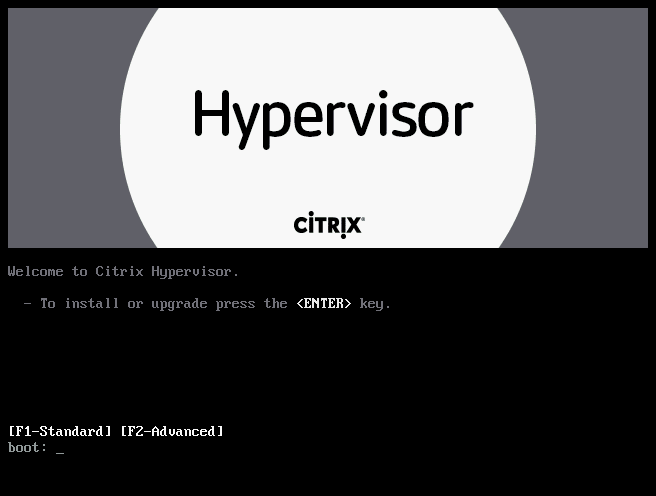
- En la pantalla de bienvenida, presione F2 para seleccionar Instalación avanzada.
- En el indicador de arranque, escriba
multipath
-
Si está realizando una instalación UEFI, verá un menú de GRUB. Este menú se muestra durante 5 segundos.
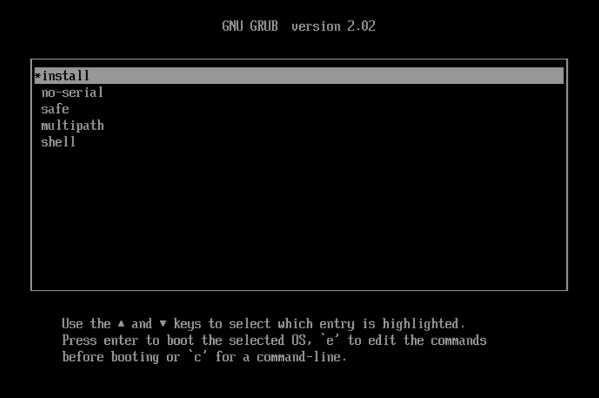
- En el menú de GRUB, elija
multipathy presione Entrar.
- En el menú de GRUB, elija
-
El proceso de instalación de Citrix Hypervisor configura el servidor de Citrix Hypervisor, que se inicia desde una SAN remota con rutas múltiples habilitadas.
Para instalar Citrix Hypervisor en un disco remoto de una SAN con rutas múltiples habilitadas mediante un archivo de configuración:
Para habilitar la multirruta del sistema de archivos mediante la instalación de PXE o UEFI,device_mapper_multipath=yes agréguele al archivo de configuración. A continuación se muestra un ejemplo de configuración:
default xenserver
label xenserver
kernel mboot.c32
append /tftpboot/xenserver/xen.gz dom0_max_vcpus=1-2 \
dom0_mem=1024M,max:1024M com1=115200,8n1 \
console=com1,vga --- /tftpboot/xenserver/vmlinuz \
xencons=hvc console=hvc0 console=tty0 \
device_mapper_multipath=yes \
install --- /tftpboot/xenserver/install.img
<!--NeedCopy-->
Para obtener información adicional sobre las rutas múltiples de almacenamiento en su entorno Citrix Hypervisor, consulte Almacenamiento.
Arranque de software desde iSCSI para Cisco UCS
La función de arranque de software desde iSCSI permite a los clientes instalar e iniciar Citrix Hypervisor desde SAN mediante iSCSI. Con esta función, Citrix Hypervisor se puede instalar, arrancar y ejecutar desde un LUN proporcionado por un destino iSCSI. El destino iSCSI se especifica en la tabla de firmware de arranque iSCSI. Esta capacidad permite que el disco raíz se conecte a través de iSCSI.
Citrix Hypervisor admite las siguientes funciones para el arranque por software desde iSCSI:
-
Instalación de host mediante arranque PXE
-
vNIC de Cisco UCS
El arranque de software desde iSCSI se ha probado en el modo de arranque UEFI y BIOS heredado mediante VNIC de Cisco UCS y arreglos Power Vault, NetApp y EqualLogic. Otras configuraciones pueden funcionar, sin embargo, no se han validado.
-
Jumbo Frames (MTU=9000) configuradas con el administrador de Cisco UCS
-
Limitación de velocidad de línea Cisco UCS
-
VLAN sin etiquetar
-
Redes que utilizan el back-end de vSwitch
-
SR de LVHDoISCSI y SR de NFS en el mismo SAN/NAS o en uno diferente
-
Múltiples rutas del disco raíz iSCSI
-
Compatibilidad con operaciones comunes de Citrix Hypervisor (red, mantenimiento)
Requisitos
-
La interfaz de administración principal (direccionable IP) y la red para el tráfico de VM deben usar interfaces separadas.
-
El almacenamiento (destinos iSCSI) debe estar en una red de capa 3 (IP) separada de todas las demás interfaces de red con direcciones IP en el host.
-
El almacenamiento debe estar en la misma subred que la interfaz de almacenamiento del servidor de Citrix Hypervisor.
Instalar Citrix Hypervisor mediante un CD
Realice los siguientes pasos para instalar Citrix Hypervisor mediante un CD:
-
Acceda al menú de inicio; en el mensaje
boot:escribamenu.c32 -
Use las teclas de cursor para seleccionar una opción de instalación:
-
Para un LUN de ruta única, seleccione instalar
-
Para un LUN de rutas múltiples, seleccione rutas múltiples
-
-
Presiona la tecla de tabulación.
Modifique la línea que termina con lo siguiente:
--- /install.img <!--NeedCopy--> -
Con las teclas de cursor, modifique esta línea para que diga:
use_ibft --- /install.img <!--NeedCopy--> -
Presiona Entrar.
La instalación del servidor de Citrix Hypervisor se lleva a cabo con normalidad.
Instalar Citrix Hypervisor mediante PXE
Realice los siguientes pasos para instalar Citrix Hypervisor mediante PXE:
Nota:
Asegúrese de agregar la palabra clave use_ibft en los parámetros del núcleo. Si se requieren rutas múltiples, debe agregar device_mapper_multipath=enabled.
El siguiente ejemplo muestra la configuración de PXE para un solo LUN:
label xenserver
kernel mboot.c32
append XS/xen.gz dom0_max_vcpus=2 dom0_mem=1024M,max:1024M
com1=115200,8n1 console=com1,vga --- XS/vmlinuz xencons=hvc console=tty0
console=hvc0 use_ibft --- XS/install.img
<!--NeedCopy-->
El siguiente ejemplo muestra la configuración de PXE para un LUN de rutas múltiples:
label xenserver
kernel mboot.c32
append XS/xen.gz dom0_max_vcpus=2 dom0_mem=1024M,max:1024M
com1=115200,8n1 console=com1,vga --- XS/vmlinuz xencons=hvc console=tty0
console=hvc0 use_ibft device_mapper_multipath=enabled --- XS/install.img
<!--NeedCopy-->